-
반응형
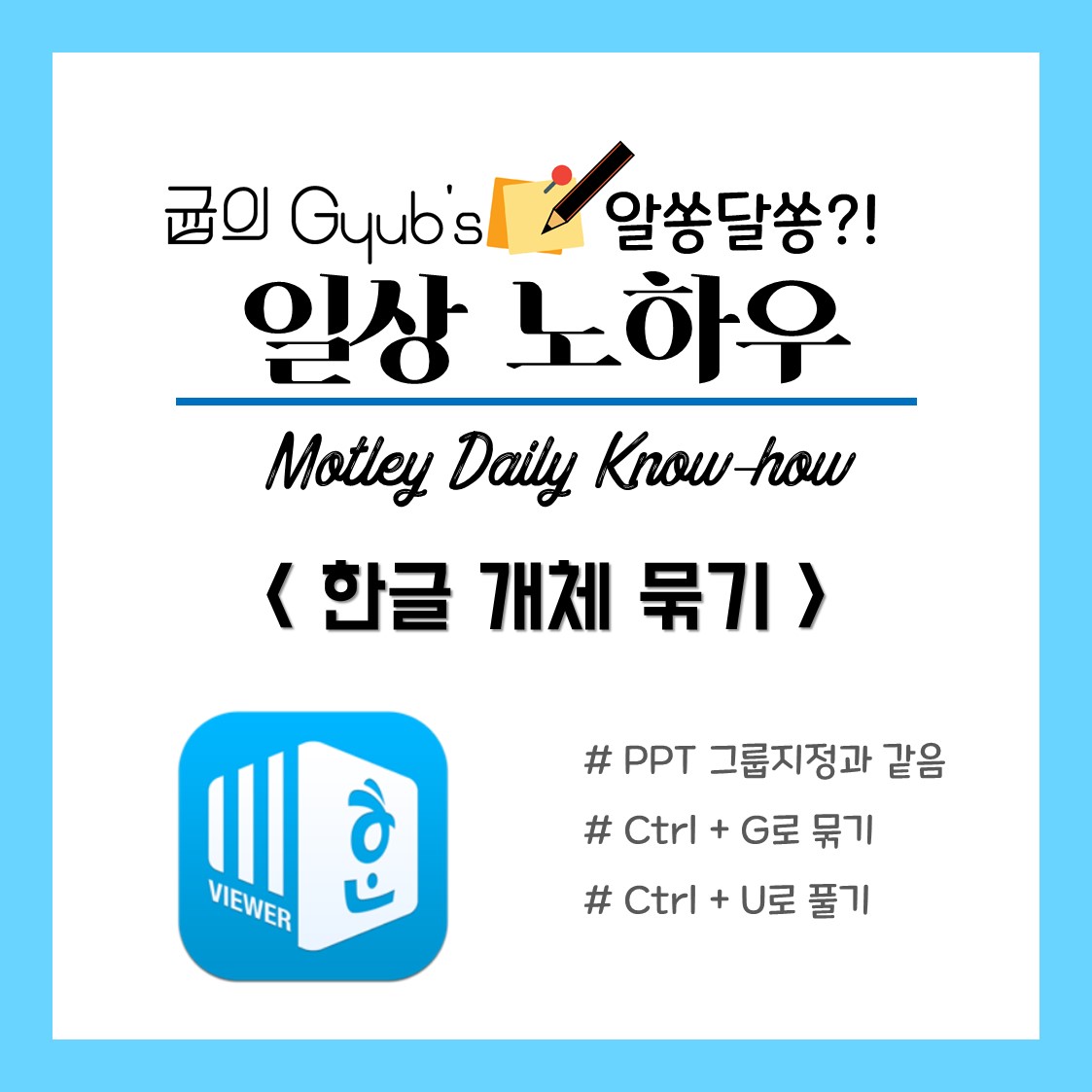
안녕하세요 gyub입니다! 한글에서 도형을 이용하거나 이미지를 삽입할 때, 여러 장을 동시에 작업하여 이동시킬 경우에는, 일일이 옮기는 것이 시간도 오래 걸리고 귀찮은데요. 그럴 때 사용하는 방법이 바로 '개체묶기' 방법입니다.
PPT의 그룹 설정과 같은 원리인데요. 오늘은 한글에서 개체묶기 방법에 대해서 알아보겠습니다.
한글 개체묶기

우선 다음과 같이 여러 개의 도형들을 만들어서 총 3개의 객체를 예시로 만들어 놓겠습니다. 현재는 묶여 있지 않은 상태라 일일이 이동이 가능합니다.
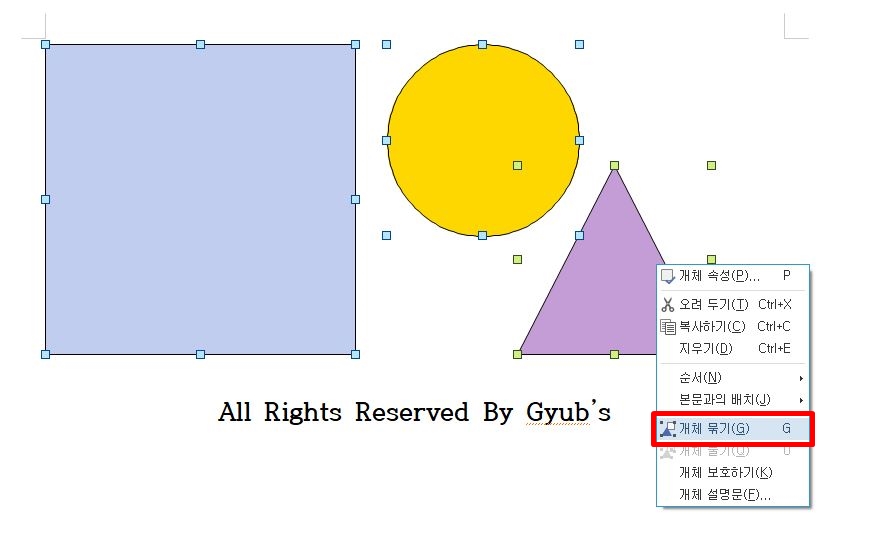
개체를 묶기 전에, 함께 묶을 개체들을 모두 선택해줘야 하는데요. [Shift] 키를 누른 상태에서 도형을 하나씩 클릭해주시면 됩니다.
개체 선택을 모두 완료하면 마우스 우클릭을 한 뒤에 [개체 묶기(G)]를 눌러주세요. 단축키는 [Ctrl] + [G]를 눌러주시면 돼요!

다음과 같은 창이 뜨게 되면 [실행(Y)]을 눌러주세요. 만약 개체에 설명을 해놓으셨다면 검토하신 뒤에 진행해주세요!

그렇게 되면 다음과 같이 개체가 하나로 묶인 것을 확인할 수 있습니다.
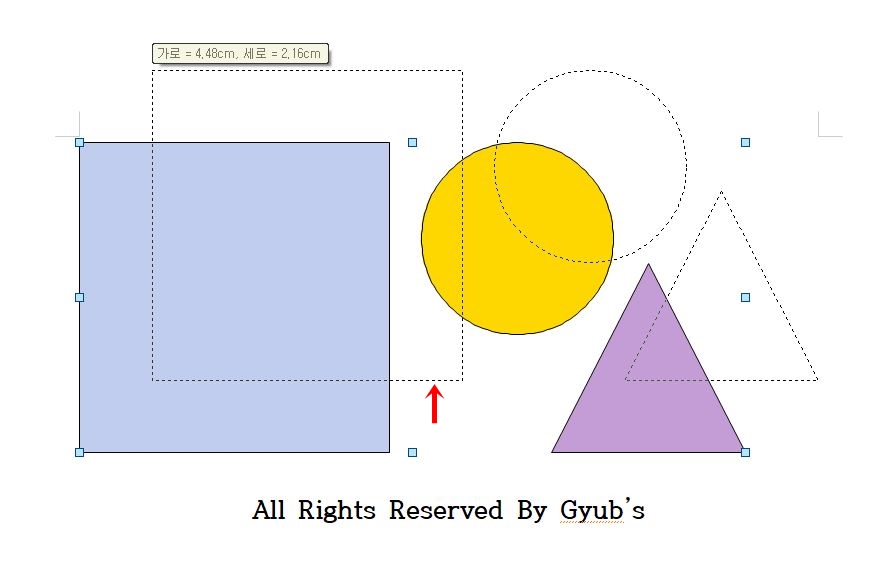
위의 사진처럼 한 번에 이동하고 있는 모습을 볼 수 있습니다.

개체를 다시 풀어줄 때에는 다시 마우스 우클릭을 해서 [개체 풀기(Q)]를 눌러서 풀어주거나, 단축키로는 [Ctrl] + [U]를 눌러주시면 다시 원래대로 각각 개체 선택이 됩니다.
지금까지 한글에서 개체묶기 방법에 대해서 알아보았는데요. 원래 PPT를 잘 쓰시는 분들은 어렵지 않겠지만, 그래도 처음 보시는 분들도 쉽게 따라 할 수 있는 방법입니다. 혹시나 궁금하신 점 있으시면 댓글이나 DM 부탁드립니다!
반응형'일상 Tips' 카테고리의 다른 글
그래프 그리는 사이트 desmos, 함수 그래프 쉽게 그리기 (0) 2020.07.10 크롬 뒤로가기 단축키 설정 방법, 백스페이스로 뒤로가기! (0) 2020.07.09 엑셀 텍스트 줄바꿈 방법, 튀어나오는 텍스트 깔끔하게 정리 (0) 2020.07.06 KTX 좌석배치도 확인 방법, 미리 좌석 아고 예매하기 (0) 2020.07.05 두글자 닉네임 생성기 사용, 롤 아이디 뭘로 만들지 (0) 2020.07.04 댓글
gyub's 우당탕탕 기획
PM과 창업, 우당탕탕 시행착오들로 가득한 공간
